
先日、はてなブログからWordPressに引越しいたしました。引越ししようと思った理由はいろいろありますが、もう少しブログをカスタマイズしたかったことが大きいと思います。
WordPressの方が、トップページのデザインも広告の設置も自分のしたいようにできます。少し知識が必要なようですが、少しずつ勉強してやっていきたいと思っています。
今後、はてなブログからWordPressに移行したい人の手助けになるように、その引越しの手順を分かりやすいように記事に残しておきたいと思います。
移行の手順は次のとおりです。
✔️【前準備】はてなブログで確認しておくこと
✔️【手順1】エックスサーバーを契約する
✔️【手順2】エックスサーバーにWordPressをインストールする
✔️【手順3】独自ドメインの設定をはてなブログからエックスサーバーに変更する
✔️【手順4】はてなブログの記事をWordPressに移す
✔️【手順5】WordPressにデザインテーマをインストールする
✔️【手順6】WordPressに最低限の設定をする
【前準備】はてなブログで確認しておくこと
移行する前に、まず、はてなブログで確認しておくことがあります。
パーマリンクの確認
パーマリンクとはURLの後ろの方の部分です。
おすすめなのはカスタムです。カスタムで自分のわかる英文字にしておけば、GoogleアナリティクスやGoogleサーチコンソールなどでも、どの記事なのかがわかりやすいし、SEO的にも有利です。
WordPressに移行後も設定が楽チンです。
ただし、日付やタイトルになっていた人がカスタムに変えた場合、内部リンクもひとつずつ変えないとリンクが飛ばなくなりますのでご注意を。
キーワードリンクの確認
はてなブログProを利用している人は、キーワードリンクを無効にしておきましょう。
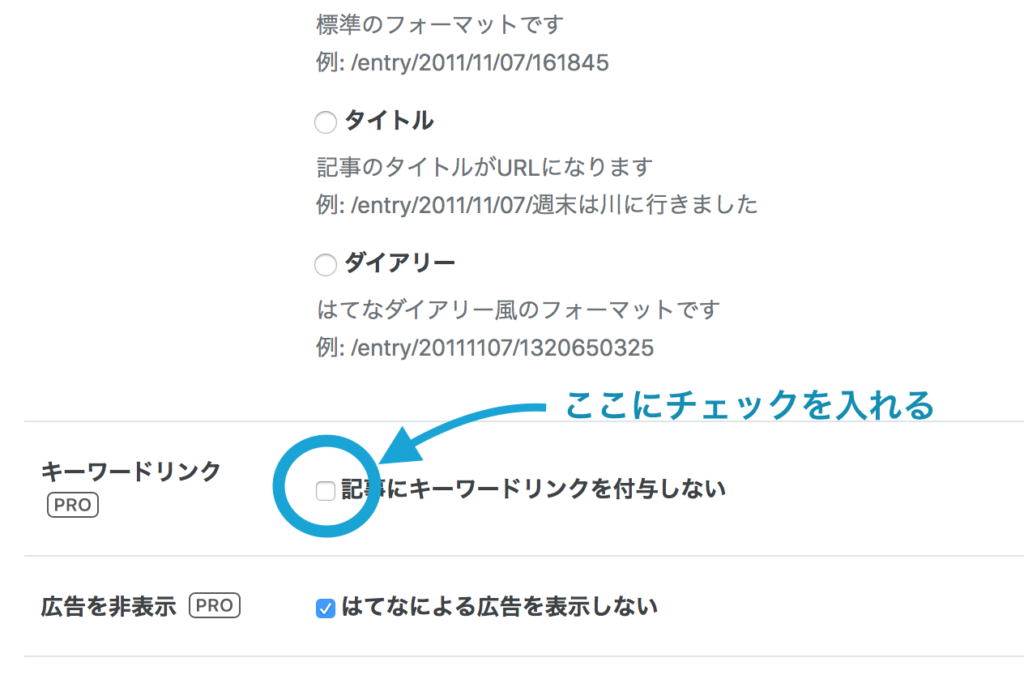

「設定」>「詳細設定」>「キーワードリンク」>「記事にキーワードリンクを付与しない」にチェックを入れれば無効になります
キーワードリンクとは、本文中にキーワードとなりうる言葉があれば、はてなブログが勝手にキーワードをつけてしまいます。
私は、このキーワードリンクを無効にして移行したはずなのに、たくさんキーワードがついてしまってました……。
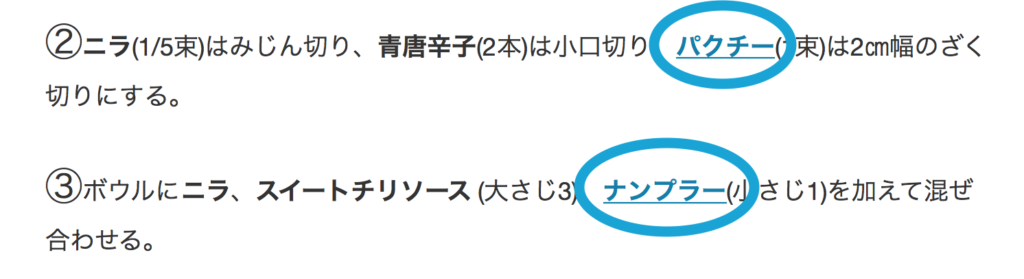

こんな感じに、キーワードリンクがついてしまいます。このキーワードリンクを無効にしておけば、WordPressに引っ越した後の手間が省けます。
では、ここから本格的にはてなブログからWordPressへの引っ越しの手順を書いていきます。頑張って移行しましょう!
【手順1】エックスサーバーを契約する
まずはサーバーの契約をします。
サーバーは、ロリポップ!やお名前.com、エックスサーバーなどいろいろありますが、私はエックスサーバーにしました。
エックスサーバーを選んだ理由は参考にしたサイトが皆エックスサーバーを使っていたことと、画面が使いやすそうだったこと。また、契約プランもみなさんがオススメの「X10(スタンダード)」プランにしました。
月間100万アクセスいかない限り、この「X10(スタンダード)プラン」でいいそうです。
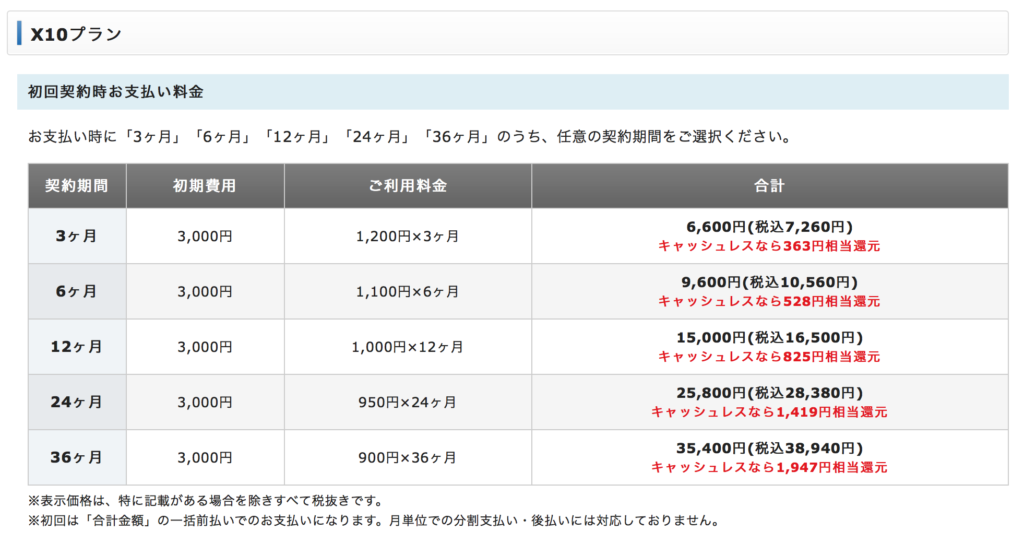
初回は初期費用3,000円がかかってきますが、12か月のプランにすれば1ヶ月1,000円でサーバーがレンタルできます。
私は、この12か月のプランで契約しました。
【手順2】エックスサーバーにWordPressをインストールする
次に、契約したエックスサーバーにWordPressをインストールします。
エックスサーバーは、管理画面の中に「WordPress簡単インストール」というボタンがありますので簡単にインストールができます。
【手順3】独自ドメインの設定をはてなブログからエックスサーバーに変更する
エックスサーバーを契約し、サーバーにWordPressをインストールしたら、次に、独自ドメインの設定をはてなブログからエックスサーバーに変更しなくてはなりません。
独自ドメインをまだ取っていないよという方はお名前.comでまず独自ドメインを取りましょう。
独自ドメインの設定の変更は難しそう……と思うかもしれませんが、順序通りやっていけば簡単ですのでやってみてください。
【手順4】はてなブログの記事をWordPressに移す
サーバーの契約、WordPressをインストール、独自ドメインの変更が終わったら、次に、はてなブログにある記事をWordPressに移していきます。
はてなブログの記事をエクスポートしたら、WordPressにインポートするだけです。
やり方も、とっても簡単です。
【手順5】WordPressにデザインテーマをインストールする
サーバーの契約、WordPressをインストール、独自ドメインの変更、記事の移行が終わったら、好きなデザインテーマをWordPressにインストールします。
デザインテーマは、自分の好みのものを選べばいいと思います。
無料と有料のテーマがありますので、いろいろ見てみて自分にあったテーマを選びましょう。
【手順6】WordPressに最低限の設定をする
残すはWordPressに最低限の設定をすれば、ブログを書けるようになります。
パーマリンクの設定、Googleアナリティクスの設定、Googleサーチコンソールの設定をしていきましょう。
移行完了!
以上で、はてなブログからWordPressの引っ越しは完了です。時間は少しかかりますが、順序立ててやっていけば簡単にできると思います。
その他、細かい設定などは追々書いていきたいと思います。
みなさん、お疲れ様でした!
▼クリック!応援お願いします!▼








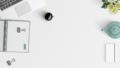
コメント